Прохождение карты часть 1
개체 연결 및 포함 (OLE)는 Office 응용 프로그램이 다른 응용 프로그램과 상호 작용할 수 있도록 Microsoft에서 개발 한 기술입니다. 하나의 편집 응용 프로그램이 문서의 일부를 다른 응용 프로그램으로 보내고 다른 내용과 함께 가져 오거나 가져올 수 있습니다.
예를 들어 Excel이 PowerPoint와 통신하려고하면 OLE PowerPoint에서 응답을 기다립니다.
그러나 특정 시간 내에 필요한 응답을받지 못하면 다음 오류가 표시 될 수 있습니다.
Microsoft Excel이 다른 응용 프로그램이 완료되기를 기다리고 있습니다. OLE 작업
이 Microsoft Excel이 다른 응용 프로그램이 OLE actio n 메시지를 완료 할 때까지 대기하는 세 가지 일반적인 이유가 있습니다.
- 응용 프로그램에 너무 많은 추가 기능을 추가합니다.
- Excel이 다른 응용 프로그램에서 생성 된 파일을 열거 나 활성 응용 프로그램에서 데이터를 가져 오려고합니다.
- Excel의 `첨부 파일로 보내기`옵션을 사용하여 전자 메일에 Excel 시트 보내기
권장되는 일반적인 해결책은 공동 작업을 재부팅하는 것입니다 컴퓨터를 재시작 한 후 다시 시도하십시오. Excel이 응답하지 않는 다른 응용 프로그램과 상호 작용하려고 시도하기 때문에 오류가 발생할 수도 있으므로 Excel 및 다른 모든 응용 프로그램을 닫는 것이 좋습니다. 그런 다음 Excel 워크 시트를 다시 열고 새로 시작하십시오.
그러나 문제가 지속되면 아래에 제시된 하나 이상의 솔루션을 시도 할 수 있습니다.
1: `사용하는 다른 응용 프로그램 무시 DDE `기능
1] Excel 시트 를 열고 파일 메뉴로 이동하십시오. 파일 메뉴에서 옵션을 클릭하십시오.

2] Excel 옵션 대화 상자가 나타납니다. 고급 탭으로 이동하여 일반 영역으로 스크롤하십시오. 거기서 `DDE (Dynamic Data Exchange) `를 사용하는 다른 응용 프로그램을 무시하십시오.

응용 프로그램의 부하를 줄여 가볍게 만들어야합니다. 그 후 Excel을 다시 시작하십시오.
2: 추가 기능 사용 안함
1 Excel 시트 를 열고 파일 메뉴로 이동하십시오. 파일 메뉴에서 옵션을 클릭하십시오.
2] Excel 옵션 대화 상자가 나타납니다. 왼쪽의 탭에서 추가 기능.
3]을 클릭하십시오. 이 상자의 하단은 관리 상자입니다. Excel 추가 기능 을 선택하고 옆에있는 이동 버튼을 클릭하십시오. 추가 기능 목록을 채 웁니다.

4 추가 기능 옆에있는 각 상자를 선택 취소하고 추가 기능 상자 를 클릭 한 다음 확인 을 클릭합니다. 이렇게하면 모든 추가 기능이 비활성화되어 응용 프로그램의 부하가 줄어 듭니다.
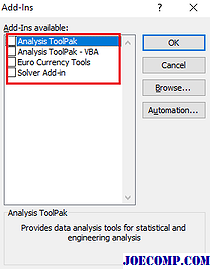
3: Excel 통합 문서를 첨부하는 다른 방법 사용
통합 문서를 첨부 파일로 보내기 위해 Excel의 내부 `보내기 전자 메일 보내기`옵션을 사용할 수도 있습니다 위의 OLE 오류가 표시됩니다. 그러나 전자 메일 응용 프로그램을 통해 Excel 통합 문서를 메시지에 첨부하여이 문제를 극복 할 수 있습니다. 통합 문서를 Outlook 2013/2010 또는 Hotmail의 전자 메일 메시지에 파일로 첨부하여 보낼 수 있습니다. 실제로이 문제를 해결하기 위해 원하는 전자 메일 응용 프로그램을 사용할 수 있습니다.
이 게시물에서 논의 된 솔루션은 위에서 논의한 Excel 오류를 해결하는 데 사용 된 가장 효과적이고 인기있는 솔루션입니다. 희망이 있으면 도움이 될 것입니다.
GTasks HD : 작업 및 할 일 목록을 관리하는 Windows 8 응용 프로그램 gTasks HD는 기본적으로 메모이며 할 일 목록입니다. 목록 및 작업 관리자 응용 프로그램이 포함되어 있습니다. 직관적 인 인터페이스 및 분류 기능을 통해 응용 프로그램을 사용하면 일상적으로 작업을 쉽게 알 수 있습니다.

할 일이 많고 일반적으로 그들에 대해 잊어 버려? 우리는 당신의 중요한 작업에 대해 상기시켜 줄 Windows 8 PC 용 무료 Windows Store 응용 프로그램을 가지고 있습니다.
LastActivityView를 사용하면 컴퓨터에서 실행중인 모든 작업을 빠르게 추적하고 세부 정보를 표시 할 수 있습니다 최근의 사용자 작업을 기록하고 Windows PC에서 실행되는 이벤트 및 작업을 기록합니다.

컴퓨터에서 실행중인 모든 작업을 신속하게 추적하고 싶었습니까?
팬더가 잘못된 사람들을 처벌하고 있습니다. Google은 귀하의 도움으로 귀하의 도움을 기다리고 있습니다.

Google은 이제 무엇이 잘못되었는지 알아 내기 위해 모든 사람의 도움을 구하고 있습니다! 스크래퍼 사이트가 원본 콘텐츠 사이트보다 높은 순위에 있고 여기에 모두보고 할 것을 촉구하는 사례를 지적하는 사람들을 초대합니다.







